نوشتن متن مورب در ورد – به زبان ساده
اگر میخواهید نوعی طراحی گرافیکی به سند ورد خود اضافه کنید، میتوانید با استفاده از کادر متنی و گزینههای WordArt به سادگی اقدام به نوشتن متن مورب در ورد بکنید. در این مقاله با روش انجام این کار یا ایجاد متن کج در ورد آشنا خواهیم شد.
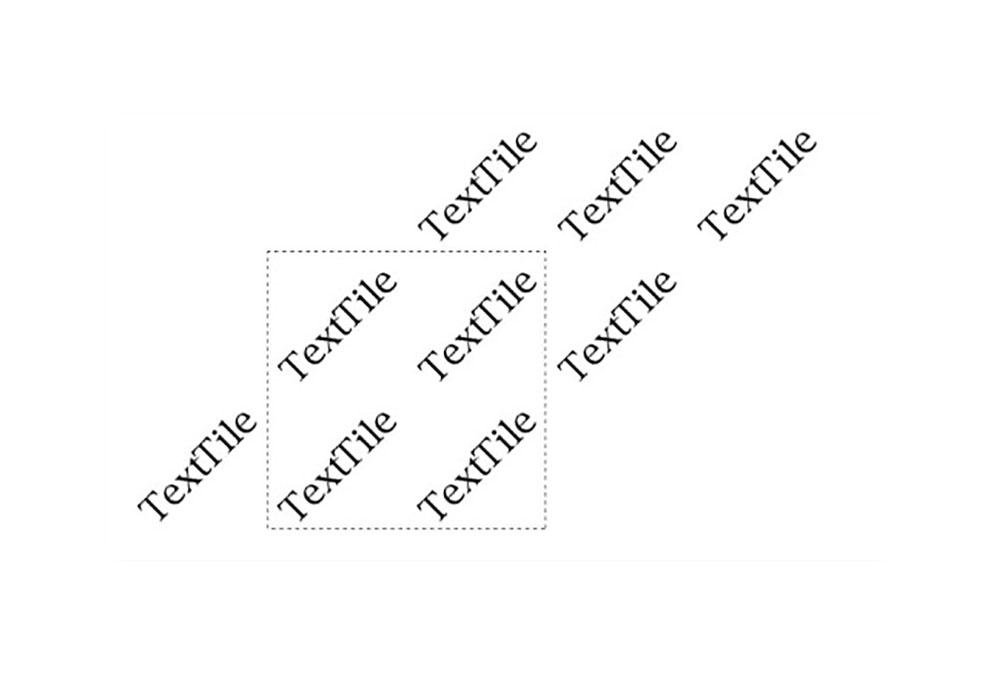
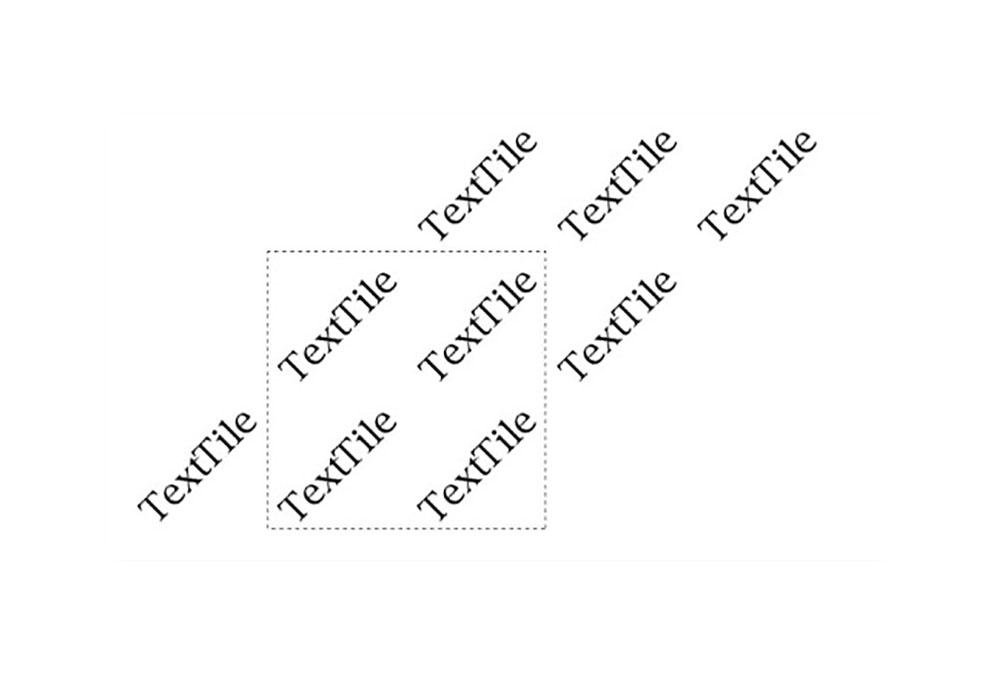
ایجاد و نوشتن متن مورب در ورد با کادر متنی
یکی از سادهترین روشها برای مورب کردن متن در ورد استفاده از یک «کادر متنی» (Text Box) است. بنابراین ابتدا باید یک کادر متنی ایجاد کنیم.
به این منظور به منوی Insert بروید.
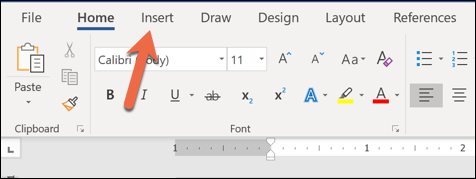
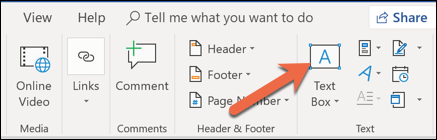
به این ترتیب کادر متنی مورد نظر شما در ورد ایجاد میشود. میتوانید روی آن دابل-کلیک کنید و هر متنی که دوست دارید در آن بنویسید.
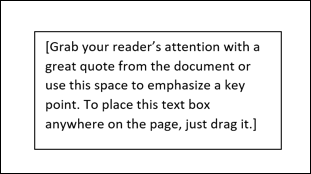
برای تنظیم زاویه کادر متنی، میتوانید در هر کجای آن کلیک کنید. به این ترتیب یک فلش چرخش نیمدایرهای در بالای کادر ظاهر میشود.
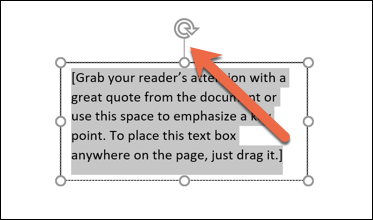
روی این فلش کلیک کرده و دکمه ماوس را نگهدارید. سپس آن را در جهتهای مختلف بکشید تا کادر متنی به هر سمتی که دوست دارید بچرخد.
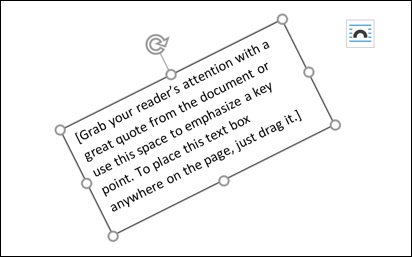
به این ترتیب موفق شدهاید یک متن کج یا مورب در ورد ایجاد کنید.
ایجاد متن مورب در ورد با WordArt
اگر میخواهید متنی جذابتر داشته باشید، میتوانید از WordArt استفاده کنید. با استفاده از شیء WordArt میتوانید متن شیکی طراحی کنید و البته آن را به صورت مورب یا کج درآورید.
به این منظور به منوی Insert بروید.
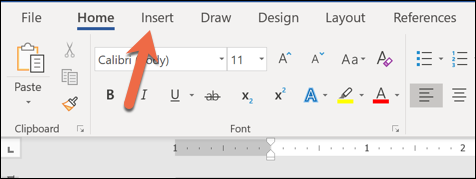
روی دکمه WordArt کلیک کنید.
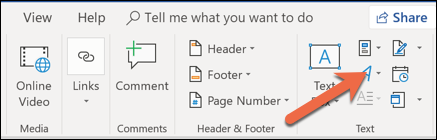
استایل متنی را که میخواهید درج کنید، انتخاب نمایید. منویی در سند ظاهر میشود که شیوه نمایش استایل متن را نشان میدهد.
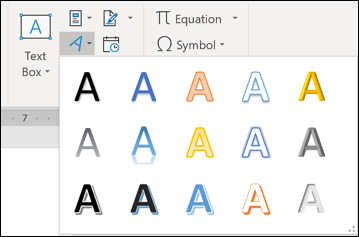
WordArt منتخب خود را درج کنید. سپس روی فلش نیمدایرهای در بالای کادر کلیک کرده و نگهدارید.

در هر جهت که دوست دارید آن را بچرخانید.

اکنون یک متن مورب زیبا دارید.
متن خمیده در ورد با زاویه خاص
اگر یک کادر متنی یا شیء WordArt دارید که میخواهید در زاویه خاصی آن را چرخش دهید، جای هیچ نگرانی نیست، چون با استفاده از ورد این کار امکانپذیر است.
ابتدا کادر متنی یا شیء WordArt را در سند ورد انتخاب کنید.
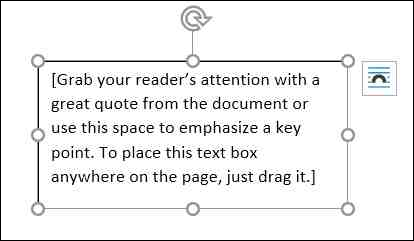
در منوی Drawing Tools > Format روی دکمه Rotate کلیک کرده و سپس در منوی بازشدنی روی More Rotation Options کلیک کنید.
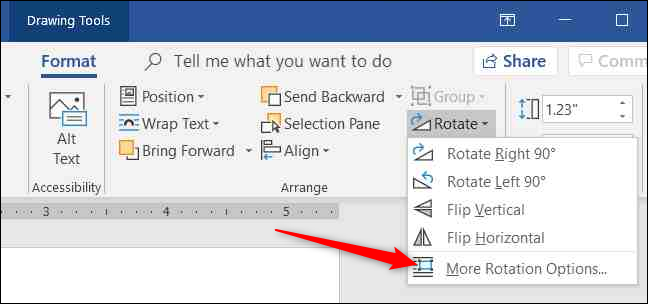
پنجره Layout به صورت پیشفرض روی زبانه Size باز میشود. مقدار Rotation را روی هر درجهای که به صورت ساعتگرد در نظر دارید قرار دهید. از مقادیر منفی برای چرخش پادساعتگرد استفاده کنید. در نهایت روی OK کلیک کنید.
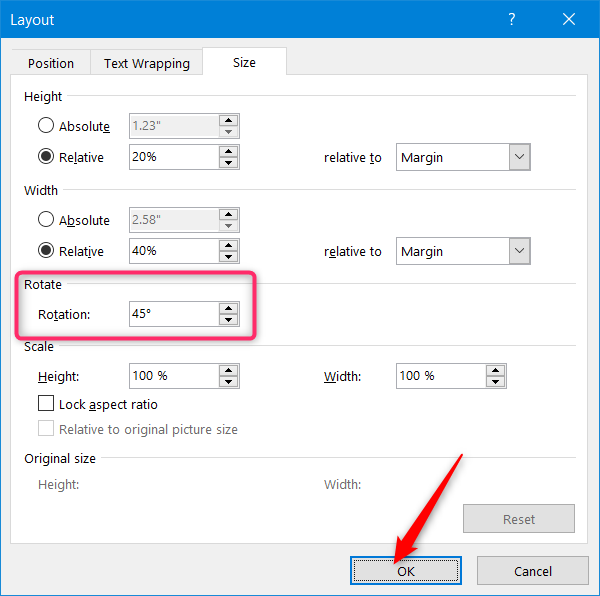
اگر این مطلب برای شما مفید بوده است، آموزشهای زیر نیز به شما پیشنهاد میشوند:
- مجموعه آموزشهای نرمافزارهای Microsoft Office (آفیس)
- مجموعه آموزشهای نرمافزار Word (ورد)
- آموزش نرم افزار Microsoft Word 2016
- روشهای تکرار صفحه در ورد — به زبان ساده
- Word و ۱۰ ویژگی کاربردی و مخفی آن که کارها را آسانتر میکنند
==












